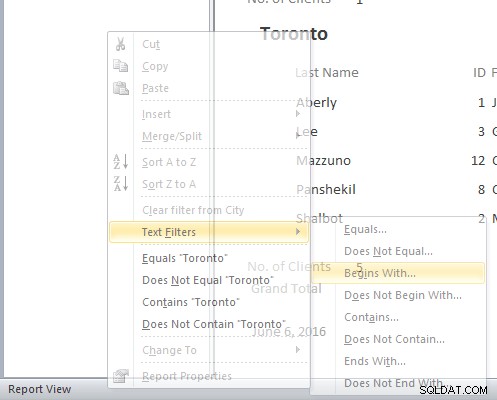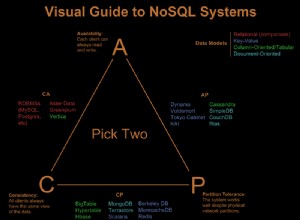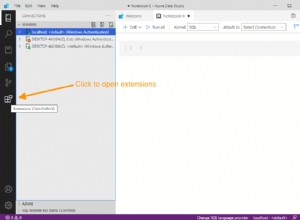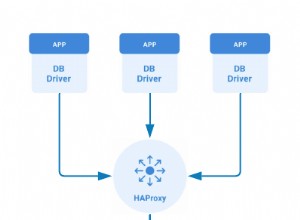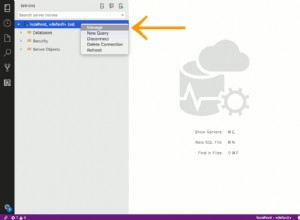Como filtrar rapidamente os dados do relatório do Microsoft Access na exibição de layout
Aplica-se a:Microsoft Access 2010, 2013, 2016, 2019 e 365 (Windows)
Nas versões mais recentes do Microsoft Access, você pode usar o Modo de Exibição de Layout para filtrar rapidamente os dados em um relatório sem precisar criar uma nova consulta para usar como origem do relatório. Isso pode economizar muito tempo.
Você também pode aplicar filtros no modo de exibição de relatório (que é um modo de exibição que não oferece a mesma funcionalidade de formatação do modo de exibição de layout). Neste artigo, vamos usar o Modo de Exibição de Layout.
Você pode filtrar relatórios criados em bancos de dados da área de trabalho com o Microsoft Access usando esse método, mas não em um aplicativo do Microsoft Access.
Filtrar campos de texto na visualização de layout
Para filtrar um campo de texto em um relatório:
- Visualize o relatório na Visualização de layout. Se você estiver no Modo Design, clique com o botão direito do mouse na guia ou na barra de título do relatório e escolha Modo Layout. Se você estiver abrindo um relatório, clique com o botão direito do mouse no relatório no painel de navegação e escolha Visualização de layout.
- Clique com o botão direito do mouse nos dados que deseja filtrar. Por exemplo, se você quiser filtrar um campo Cidade, clique com o botão direito do mouse em qualquer cidade e um menu sensível ao contexto aparecerá. As opções do menu aparecerão com base no tipo de campo.
- No menu, selecione as opções desejadas. Você pode selecionar uma opção personalizada. Por exemplo, se você selecionar Filtros de texto, outras opções serão exibidas, como Começa com.
- Selecione a opção desejada. O relatório aparecerá em seu estado filtrado.
Abaixo está o menu como aparece se um usuário clicar com o botão direito do mouse em uma cidade em um campo Cidade:
Filtrar campos de número na visualização de layout
Para filtrar um campo numérico em um relatório:
- Visualize o relatório na Visualização de Relatório ou Layout. Se você estiver no Modo Design, clique com o botão direito do mouse na guia ou na barra de título do relatório e escolha Modo Layout. Se você estiver abrindo um relatório, clique com o botão direito do mouse no relatório no painel de navegação e escolha Visualização de layout.
- Clique com o botão direito do mouse nos dados que deseja filtrar. Por exemplo, se você quiser filtrar um campo Vendas reais, clique com o botão direito do mouse em qualquer dado de vendas real e um menu sensível ao contexto aparecerá. As opções do menu aparecerão para os campos numéricos.
- No menu, selecione as opções desejadas. Você pode selecionar uma opção personalizada. Por exemplo, se você selecionar Filtros de número, outras opções serão exibidas, como Entre.
- Selecione a opção desejada. O relatório aparecerá em seu estado filtrado.
Abaixo está o menu como aparece se um usuário clicar com o botão direito do mouse nos dados em um campo Vendas reais:
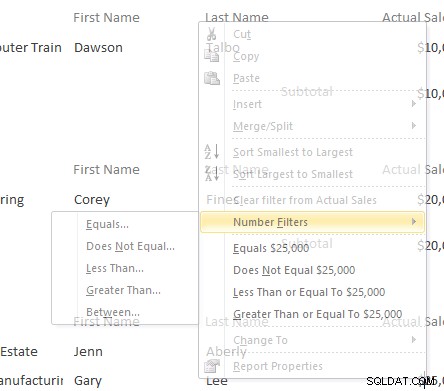
Filtrar campos de data na visualização de layout
Para filtrar um campo de data em um relatório:
- Visualize o relatório na Visualização de layout. Se você estiver no Modo Design, clique com o botão direito do mouse na guia ou na barra de título do relatório e escolha Modo Layout. Se você estiver abrindo um relatório, clique com o botão direito do mouse no relatório no painel de navegação e escolha Visualização de layout.
- Clique com o botão direito do mouse nos dados que deseja filtrar. Por exemplo, se você quiser filtrar um campo Data inserida, clique com o botão direito do mouse em uma data inserida e um menu sensível ao contexto aparecerá. As opções do menu aparecerão para os campos de data.
- No menu, selecione as opções desejadas. Você pode selecionar uma opção personalizada. Por exemplo, se você selecionar Filtros de data, outras opções serão exibidas, como Entre.
- Selecione a opção desejada. O relatório aparecerá em seu estado filtrado.
Abaixo está o menu como ele aparece se um usuário clicar com o botão direito do mouse nos dados em um campo Data de entrada:
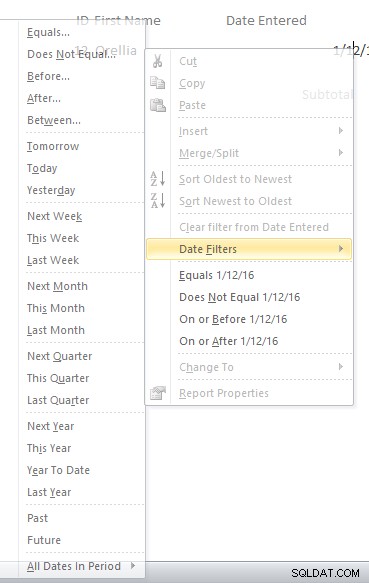
Limpar ou remover filtros
Para limpar filtros:
- Na Exibição de layout, clique na guia Página inicial na Faixa de opções.
- No grupo Classificar e filtrar, clique em Avançado e selecione Limpar todos os filtros no menu suspenso. O Access limpa ou remove todos os filtros. Você também pode clicar com o botão direito do mouse no campo e selecionar Limpar.
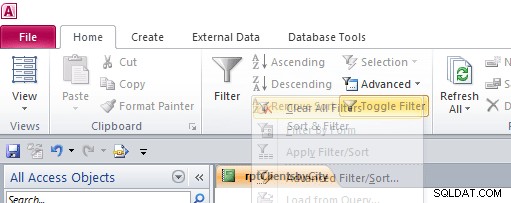
Alternar filtros
Você também pode ativar e desativar os filtros:
- Na Exibição de layout, clique na guia Página inicial na Faixa de opções.
- Clique no botão Alternar filtro para remover o filtro ou clique em Alternar filtro para reaplicar o filtro.
- Se você fechar o relatório sem limpar os filtros, os filtros estarão disponíveis quando você reabrir o relatório e você poderá clicar em Alternar filtro novamente para reaplicá-los. Os filtros estarão disponíveis mesmo se você fechar e reabrir o banco de dados.
Esse método de filtragem de relatórios é simples e intuitivo e deve resultar em menos consultas.
Este artigo foi publicado pela primeira vez em 6 de junho de 2016 e foi atualizado para maior clareza e conteúdo.